- You have no items in your shopping cart
- Subtotal: 0.000₫

Để thuận tiện hơn cho người sử dụng, Zoom cho ra tính năng chia nhỏ phòng họp, giúp người sử dụng cho thể chia phòng họp đang diễn ra thanh các phòng họp riêng lẻ. Tính năng này phù hợp với những lớp học khi thầy cô muốn chia nhỏ các nhóm cho học sinh thảo luận về vấn đề nào đó. Hãy cùng tìm hiểu tính năng “Breakout room” – chia nhỏ phòng họp qua bài viết nay.

Tính năng breakout room là gì?
Hiện nay, các phần mềm hội họp trên thị trường chưa có tính năng này ngoài Zoom. Với tính năng này, người dùng có thể sử dụng để chia nhóm trong khi cuộc họp hoặc buổi học đang diễn ra. Người chủ phòng (host) có quyền sắp xếp các thành viên vào nhóm bất kỳ theo ý muốn của mình. Đây là tính năng rất có lợi cho giáo viên, giảng viên trong quá trính giảng dạy.
- Trong một phòng họp, chủ phòng được phép chia nhỏ thành 50 nhóm.
- Mỗi nhóm sẽ có sưc chứa khoảng 200 người nhưng bạn sẽ phải bỏ phí mua thêm gói bản quyền zoom mở rộng.
Có một điều hạn chế ở tính năng này, nghĩa là khi host chia nhỏ phòng họp thì tính năng “ghi lại cuộc họp” chỉ có thể lưu lại phòng họp có sự hiện diện cảu chủ phòng. Do đó, việc ghi lại toàn bộ quá trình họp sẽ phải được thực hiện một cách thủ công.
Làm sao để sử dụng tính năng Breakout Room?
Để có được tính năng này, người sẽ phải mua bản quyền Zoom pro trở lên thì mới tích hợp tính năng này. Hiện tại bản quyền Zoom pro chỉ có giá 370.000đ/host/tháng tại công ty Du Hưng. Bên cạnh đó, để có thể sử dụng tính năng này, bạn cần phải cập nhật phiên bản zoom mới nhất trên điện thoại hoặc máy tính.
Chỉ người chủ phòng (host) mới có thể sử dụng được tính năng này và tính năng chỉ hiện ra đối với host của phòng họp.
Hướng dẫn sử dụng tính năng Breakout Room
Khi bạn mua bản quyền Zoom pro, tính năng này sẽ được tích hợp sẵn. Bạn cần phải đăng nhập vào tài khoản của mình trên giao diện Web để có thể bật được tính năng này.
- Bước 1: Đăng nhập vào tài khoản Zoom.
- Bước 2: Tìm đến mục Account Management chọn Account Settings (cho giao diện của người quản trị-admin) còn giao diện User thì là mục Setting.
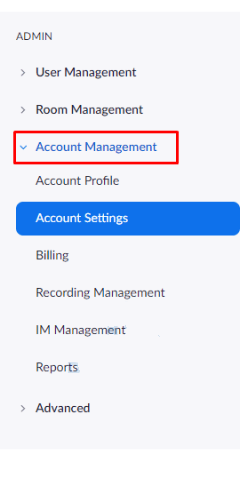
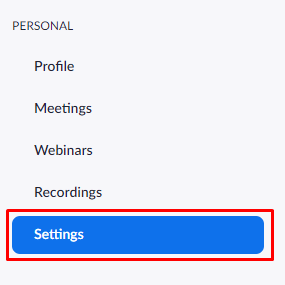
- Bước 3: Tại mục In Meeting, tìm đến Breakout Rooms và bật lên như hình dưới đây. Và nút sẽ bật xanh lên khi tính năng đã được kích hoạt.
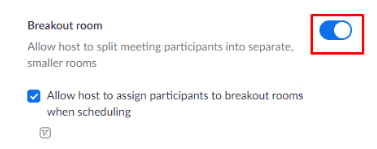
Sau đó bạn có thể mở phòng họp và sử dụng tính năng Breakout Room. Dưới đây là video hướng dẫn chi tiết cách sử dụng tính năng Breakout Room có vietsub – do Zoom thực hiện. Chúc các bạn thực hiện thành công!

; ?>)



